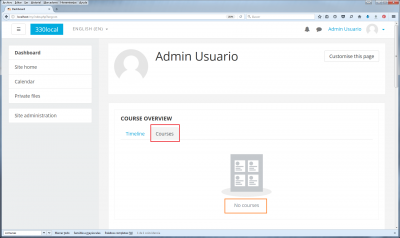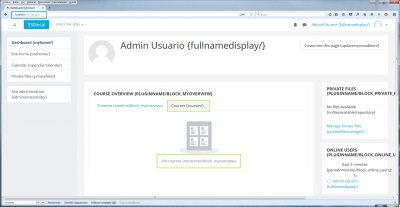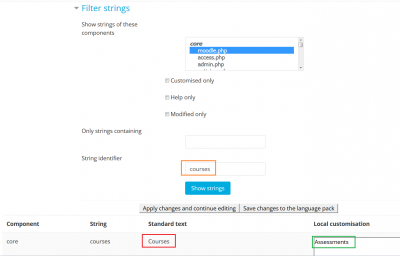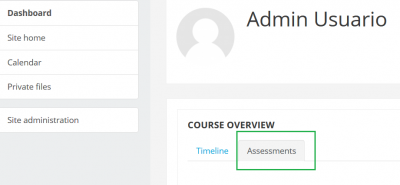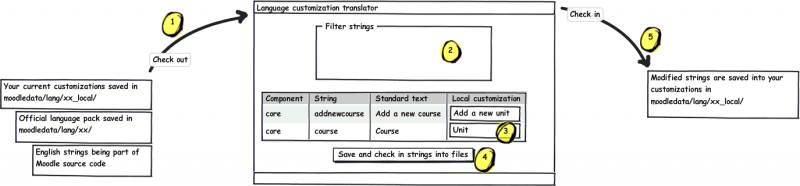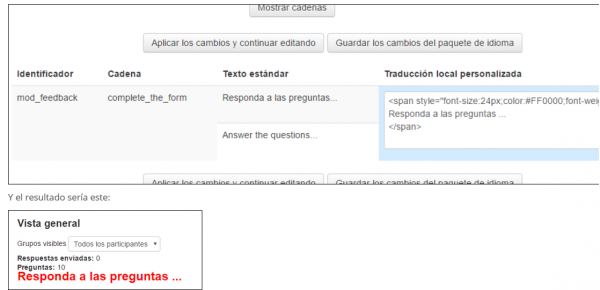Sprachanpassung: Unterschied zwischen den Versionen
Keine Bearbeitungszusammenfassung |
|||
| Zeile 1: | Zeile 1: | ||
{{ | {{ÜbersetzenVergeben}}{{Sprache}} | ||
==Wörter oder Wortgruppen ändern== | ==Wörter oder Wortgruppen ändern== | ||
| Zeile 66: | Zeile 66: | ||
<br clear="both" /> | <br clear="both" /> | ||
== | ==How to backup and restore a customised language pack== | ||
This is handy when you have made customisations of your language pack and you want to install these changes on another server. | |||
[[ | If you customised a language pack xx, the only folder you need to back up is $CFG->dataroot/lang/xx_local. All others without the _local suffix are standard packages that can be installed and uninstalled via the admin tool. | ||
Once the folder is restored on another server, you will have to manually purge caches from the admin interface to allow the in-built string manager to re-read the *_local folders and start using them. | |||
==Sharing a language customisation== | |||
* If you have made a language customisation for a specific need, which is shared by other people (e.g. a kids version of your national language, intended for your school, but also useful for other schools), please consider sharing it as a child language in AMOS. | |||
* If your country uses a language that is not exactly the same as an existing language pack listed in the [http://lang.moodle.org/local/amos/credits.php translation credits], and you have made a customisation that better suits the needs of your fellow country Moodle users, you might want to consider starting a child language pack in AMOS (e.g. Canadian French, which has over 1000 changes from the French parent language). | |||
In either case, contact the parent language pack maintainer listed in the [http://lang.moodle.org/local/amos/credits.php translation credits] and/or our translation coordinator, Koen, [mailto:translation@moodle.org translation@moodle.org]. | |||
==Troubleshooting== | |||
===Database error=== | |||
[[File:Database error while language customization.png|400px]] | |||
If you encounter a database error when you try to customise a language pack, then it may be due to a recent plugin that corrupted the database. You are advised to check all plugins recently added to your site, and check whether removing a plugin prevents this error. If that is the case, please contact the maintainer for the involved plugin and [https://moodle.org/mod/forum/discuss.php?d=222815 report the error]. Most cases seen in 2013 were fixed by the maintainers of those plugins. [https://moodle.org/mod/forum/discuss.php?d=254464#unread One case seen in 2014] was related to the Essential (additional) theme and language packs other than English; it was caused by a a bug with the notification language handling, and was fixed with a plugin update. | |||
Or, you can [https://moodle.org/mod/forum/discuss.php?d=208012 execute a database query] on your server in order to track down the plugin causing the problem. | |||
=== | ==Changing the font size and colour of a language string== | ||
You can use language customization to change the font size and colour for any (core or additional plugin) Moodle string. | |||
See the following example taken from [https://moodle.org/mod/forum/discuss.php?d=351446#p1418409 a Spanish forum] user who wanted to have a distinct large red coloured text for the 'Answer the questions...' prompt in the feedback activity: | |||
[[File:Language customization changing font size and colour.png|600px]] | |||
You could also add an image to a customized language string, as in [https://moodle.org/mod/forum/discuss.php?d=354029#unread this forum post]. | |||
==Moodle Mobile language strings customisation== | |||
See [[Moodle_Mobile_guide_for_admins#Custom_language_strings|Custom language strings]] in the Moodle Mobile guide for admins. | |||
== | ==Sprachanpassung der Datei ''langconfig.php'' == | ||
Using language customization for parentlanguage inside langconfig.php in an existing Moodle server, where you add a parent language (while the AMOS parentlanguage string is actually empty) will ask for the installation of said parent language in the server, but will not substitute the missing translations in the child language with those of the parent language; English will be shown. | |||
==Siehe auch== | |||
== | * [https://moodle.org/mod/forum/discuss.php?d=219504 Duplicate entry 'en-373-AM'] - Diskussionsbeitrag über Fehlermeldungen beim Bearbeiten der Sprachpakete | ||
* [https://moodle.org/mod/forum/discuss.php?d=272950 Changing one word across the whole site] Forumsdiskussion | |||
==Weitere Fragen?== | |||
Schreiben Sie einen Beitrag im [https://moodle.org/mod/forum/view.php?id=43 Languages Forum] auf moodle.org. | |||
[[en:Language customization]] | [[en:Language customization]] | ||
[[es:Personalización del idioma]] | [[es:Personalización del idioma]] | ||
Version vom 18. Juli 2019, 14:53 Uhr
![]() Diese Seite muss übersetzt werden.
Diese Seite muss übersetzt werden.
Es kümmert sich jemand darum, aber du darfst auch gern selbst mithelfen! Wenn du mit deiner Arbeit fertig bist, dann entferne die Vorlage {{ÜbersetzenVergeben}} aus dem Artikel.
Danke für deine Mitarbeit!
Wörter oder Wortgruppen ändern
Wörter oder Wortgruppen (in einer beliebigen Sprache), die auf einer Moodle-Seite verwendet werden, können mit Hilfe der Sprachanpassung-Funktionalität von Adminsitrator/innen geändert werden. Z.B. können Sie das Wort "Kurs" durch das Wort "Lerneinheit" ersetzen.
- Gehen Sie auf die Seite Website-Administration (oder im Block Einstellungen) > Website-Administration) > Sprache > Sprachanpassung und wählen Sie die Sprache, in der Sie etwas anpassen möchten aus dem Auswahlmenü aus.
- Klicken Sie auf den Button Lokales Sprachpaket bearbeiten. Dieser Checkout-Prozess kann eine Weile dauern.
- Sobald das Sprachpaket geladen ist, klicken Sie auf den Button Weiter.
- Suchen Sie nach dem Wort oder der Wortgruppe, die Sie ändern möchten, indem Sie die verschiedenen Filterfunktionen nutzen. Klicken Sie dann auf den Button Texte anzeigen. Sie weiter unten, wie Sie Komponenten und Sprach-Strings finden.
- Machen Sie Ihre Änderungen.
- Klicken Sie auf Sichern und Texte weiter bearbeiten, wenn Sie weitere Texte suchen und bearbeiten möchten. Andernfalls klicken Sie auf Texte im lokalen Sprachpaket sichern, um alle Änderungen zu speichern.
Komponenten und Sprach-Strings finden
- Wir verwenden das Beispiel, in dem das Wort Kurse im Dashboard im Boost-Design durch das Wort Prüfungen ersetzt werden soll.
- Gehen Sie auf die Seite Website-Administration (oder im Block Einstellungen) > Website-Administration) > Entwicklung > Debugging.
- Markieren Sie die Checkbox Herkunft der Texte anzeigen und klicken Sie auf den Button Änderungen sichern.
- Gehen Sie auf die Moodle-Seite, die das Wort enthält, das Sie ändern wollen, und hängen Sie in der Adresszeile des Browsers an die URL entweder
&strings=1
oder?strings=1
an (in Abhängigkeit davon, ob am Ende der URL schon ein Parameter steht oder nicht). - Laden Sie die Seite neu.
- Die Seite zeigt dann die Komponenten und Sprach-Strings in geschweiften Klammern an, z.B. "{nocourses/block_myoverview}". Der erste Teil, vor dem /, ist der Sprach-String. Der zweite Teil ist die Komponente, z.B. block_myoverview.php. Wenn nach dem / nichts steht (z.B. "{courses/}" ), dann finden Sie den Sprach-Strings in der Datei moodle.php.
- Diese Informationen benötigen Sie, um die Sprach-Strings zu ändern.
Die gefundenen Informationen verwenden, um die Sprach-Strings zu ändern
- Gehen Sie auf die Seite Website-Administration (oder im Block Einstellungen) > Website-Administration) > Sprache > Sprachanpassung.
- Wählen Sie das (englisch - en) Sprachpaket.
- Laden Sie das Sprachpaket zum Bearbeiten.
- Klicken Sie auf den Button Weiter.
- Wählen Sie die Komponente moodle.php (in diesem speziellen Fall).
- Geben Sie im Feld Text-ID das Wort courses ein (in diesem Fall)
- Klicken Sie auf den Button Texte anzeigen.
- Geben Sie im textfeld Lokale Sprachanpassung die Änderung Prüfungen (in diesem Fall) ein.
- Nachdem Sie die Änderungen im lokalen Sprachpaket gespeichert haben, können Sie prüfen, ob die Änderung erfolgreich war.
- Prüfen Sie immer, dass Sie nur die gewünschten Strings an der gewünschten Stelle ersetzt haben.
- Wiederholen Sie den Prozess mit allen Strings, die Sie ersetzen möchten.
- Löschen Sie den Sprach-Cache auf der Seite Website-Administration (oder im Block Einstellungen) > Website-Administration) > Entwicklung > Cache löschen.
Filtereinstellungen
- Komponenten: Markieren Sie eine oder mehrere Dateien (mit Strg-Taste), deren Texte Sie bearbeiten wollen.
- Anpassungen: Markieren Sie diese Checkbox, wenn Sie nur die Texte anzeigen wollen, die es bereits in Ihrem lokalen Sprachpaket gibt (die also schon einmal angepasst wurden).
- Hilfstexte: Markieren Sie diese Checkbox, wenn Sie nur die Hilfstexte bearbeiten wollen. Hilfetexte werden in Moodle als Tooltips angezeigt oder verbergen sich hinter dem Hilfe-Symbol
 .
. - Veränderungen: Wenn Sie diese Checkbox markieren, werden alle Texte angezeigt, die in der aktuellen Sitzung angepasst wurden.
- Textteil: Tragen Sie hier eine Phrase ein, die im anzupassenden Text enthalten sein soll. Dieser Filter kann verwendet werden, um nach einem Text zu suchen, der auf einer Moodle-Seite angezeigt wird.
- Text-ID: Siehe oben.
Farbliche Kennzeichnung lokaler Anpassungen
- Angepasste Strings (die schon in einer Sprachdatei gespeichert wurden) werden grün angezeigt.
- Angepasste Strings (die noch nicht in einer Sprachdatei gespeichert wurden) werden blau angezeigt.
- Angepasste Strings, die gelöscht werden sollen, werden rot angezeigt.
Mehr zu den Sprachpaketen - ÜBERSETZEN!!!
Moodle ist in viele Sprachen übersetzt, siehe Moodle.org: Sprachpakete für eine Liste der borhandenen Sprachpakete und den Status ihrer Übersetzung. Die Übersetzungen werden in Sprachpaketen zusammengefasst, die von freiwilligen Helfer/innen, Community-Nutzer/innen oder Moodle-Partnern gepflegt werden. Wenn Sie bei der Übersetzung mithelfen möchten, lesen Sie bitte zuerst den Artikel Übersetzung, um zu verstehen, wie der gesamte Übersetzungsprozess funktioniert.
Moodle-Administrator/innen können jedes Sprachpaket anpassen. Sie sollten jedoch nicht die Sprachdateien auf dem Moodle-Server direkt editieren, denn diese Änderungen würden bei der nächsten Aktualisierung des Sprachpakets überschrieben werden. Stattdessen sollten Sie ein lokales Sprachpaket verwenden, das alle Ihre Änderungen enthält.
Local language packs have the same structure as official ones. They are saved in your Moodle data directory in moodledata/lang/xx_local/ folder where 'xx' is the code of the language. You have to have the official language pack installed before you can customise it. A local language pack should contain just strings you have customised - there is no need to create a copy of a whole official language pack.
When displaying a string, Moodle first looks whether a local customisation exists in moodledata/lang/xx_local/component_file.php. If so, it is used. If not, the string from the official language pack is used. (If the string has not been translated yet, the original English version is displayed). Please note that the strings are cached for better performance so if you modify a file directly in your xx_local pack then you will have to purge Moodle caches afterwards. Caches are purged automatically when using the language customisation feature.
How to backup and restore a customised language pack
This is handy when you have made customisations of your language pack and you want to install these changes on another server.
If you customised a language pack xx, the only folder you need to back up is $CFG->dataroot/lang/xx_local. All others without the _local suffix are standard packages that can be installed and uninstalled via the admin tool.
Once the folder is restored on another server, you will have to manually purge caches from the admin interface to allow the in-built string manager to re-read the *_local folders and start using them.
Sharing a language customisation
- If you have made a language customisation for a specific need, which is shared by other people (e.g. a kids version of your national language, intended for your school, but also useful for other schools), please consider sharing it as a child language in AMOS.
- If your country uses a language that is not exactly the same as an existing language pack listed in the translation credits, and you have made a customisation that better suits the needs of your fellow country Moodle users, you might want to consider starting a child language pack in AMOS (e.g. Canadian French, which has over 1000 changes from the French parent language).
In either case, contact the parent language pack maintainer listed in the translation credits and/or our translation coordinator, Koen, translation@moodle.org.
Troubleshooting
Database error
 If you encounter a database error when you try to customise a language pack, then it may be due to a recent plugin that corrupted the database. You are advised to check all plugins recently added to your site, and check whether removing a plugin prevents this error. If that is the case, please contact the maintainer for the involved plugin and report the error. Most cases seen in 2013 were fixed by the maintainers of those plugins. One case seen in 2014 was related to the Essential (additional) theme and language packs other than English; it was caused by a a bug with the notification language handling, and was fixed with a plugin update.
If you encounter a database error when you try to customise a language pack, then it may be due to a recent plugin that corrupted the database. You are advised to check all plugins recently added to your site, and check whether removing a plugin prevents this error. If that is the case, please contact the maintainer for the involved plugin and report the error. Most cases seen in 2013 were fixed by the maintainers of those plugins. One case seen in 2014 was related to the Essential (additional) theme and language packs other than English; it was caused by a a bug with the notification language handling, and was fixed with a plugin update.
Or, you can execute a database query on your server in order to track down the plugin causing the problem.
Changing the font size and colour of a language string
You can use language customization to change the font size and colour for any (core or additional plugin) Moodle string.
See the following example taken from a Spanish forum user who wanted to have a distinct large red coloured text for the 'Answer the questions...' prompt in the feedback activity:
You could also add an image to a customized language string, as in this forum post.
Moodle Mobile language strings customisation
See Custom language strings in the Moodle Mobile guide for admins.
Sprachanpassung der Datei langconfig.php
Using language customization for parentlanguage inside langconfig.php in an existing Moodle server, where you add a parent language (while the AMOS parentlanguage string is actually empty) will ask for the installation of said parent language in the server, but will not substitute the missing translations in the child language with those of the parent language; English will be shown.
Siehe auch
- Duplicate entry 'en-373-AM' - Diskussionsbeitrag über Fehlermeldungen beim Bearbeiten der Sprachpakete
- Changing one word across the whole site Forumsdiskussion
Weitere Fragen?
Schreiben Sie einen Beitrag im Languages Forum auf moodle.org.